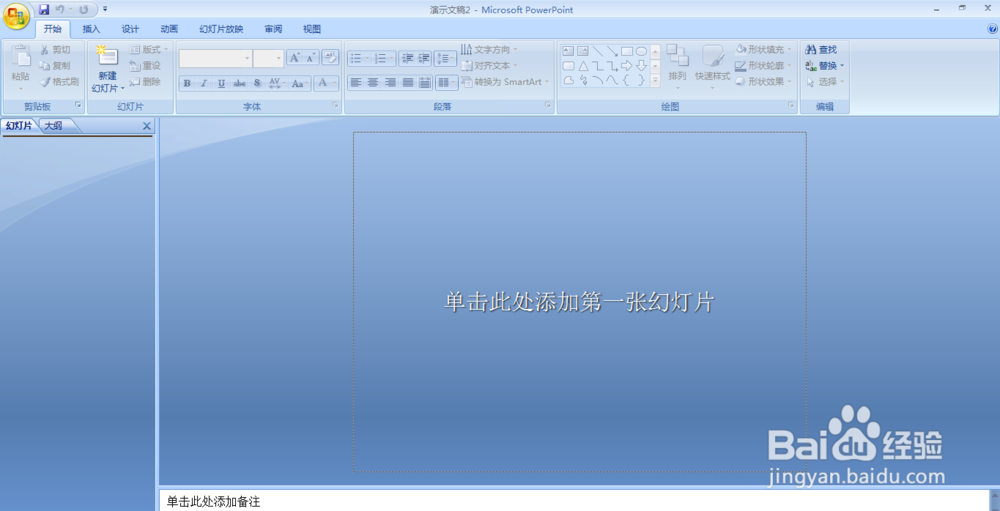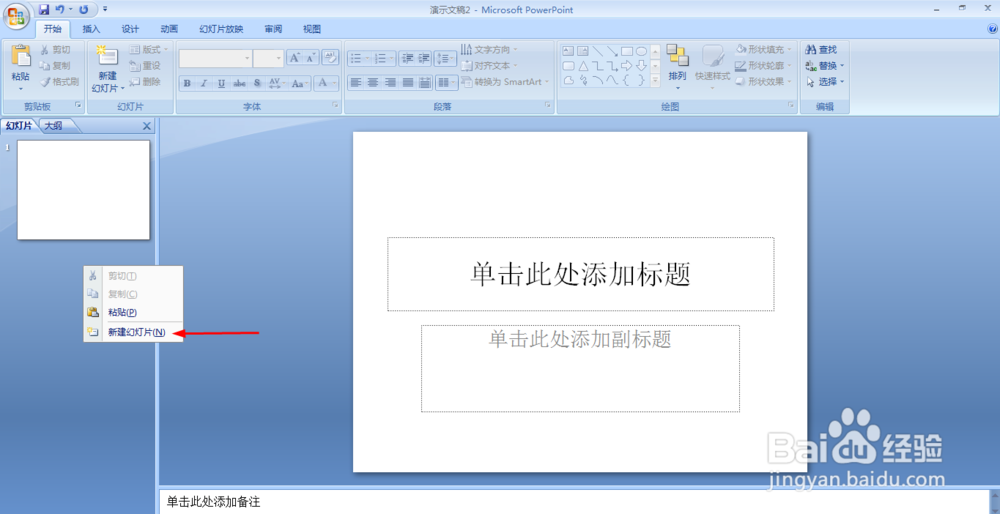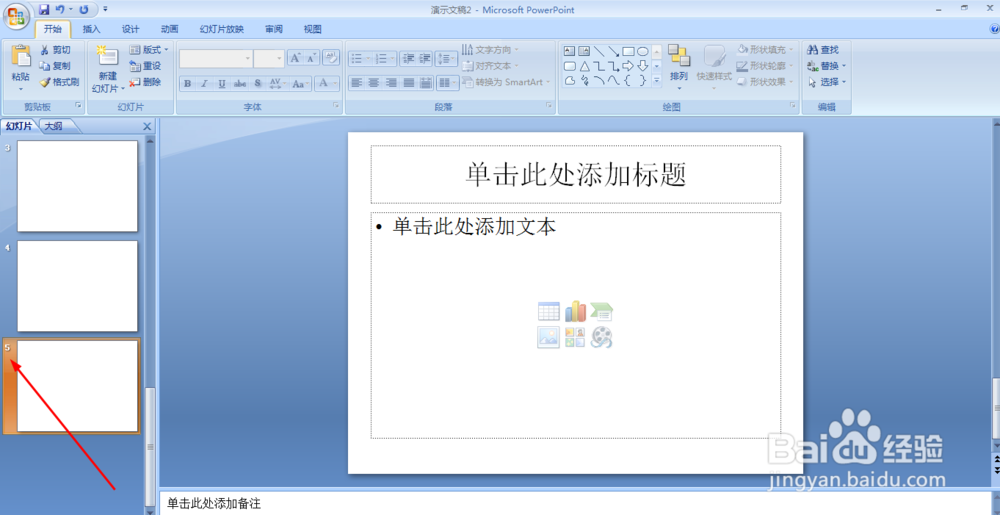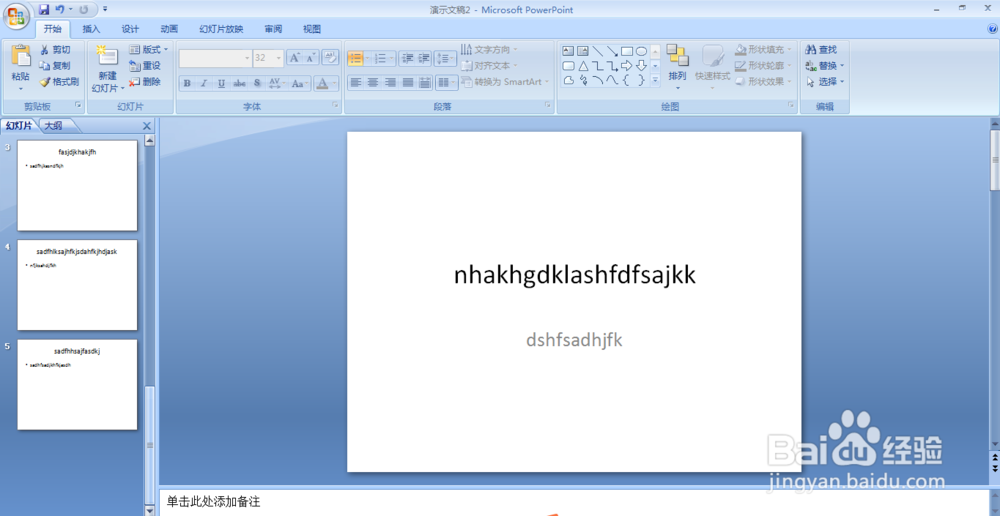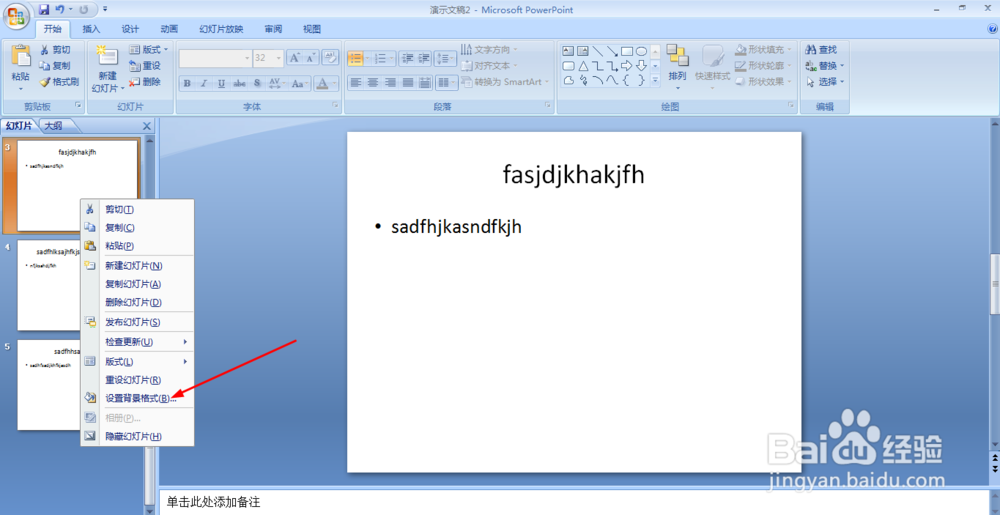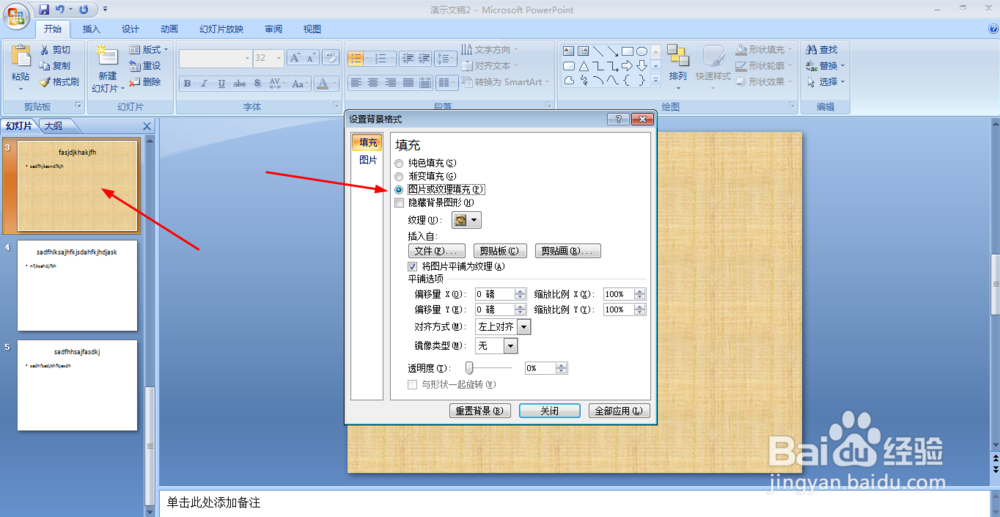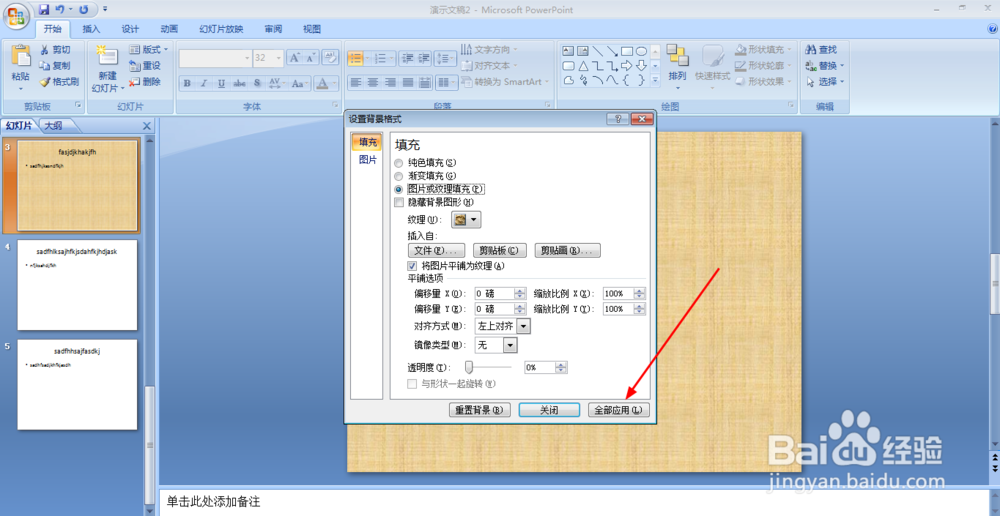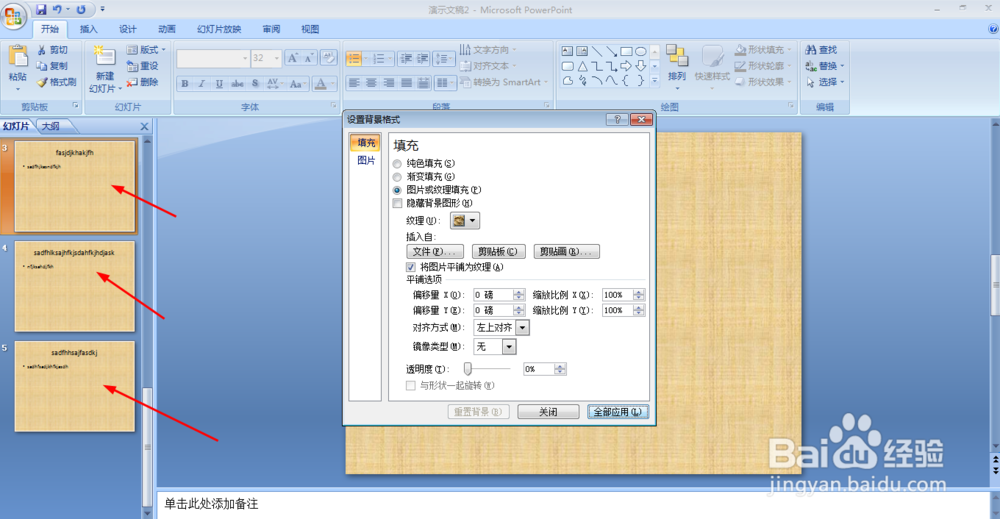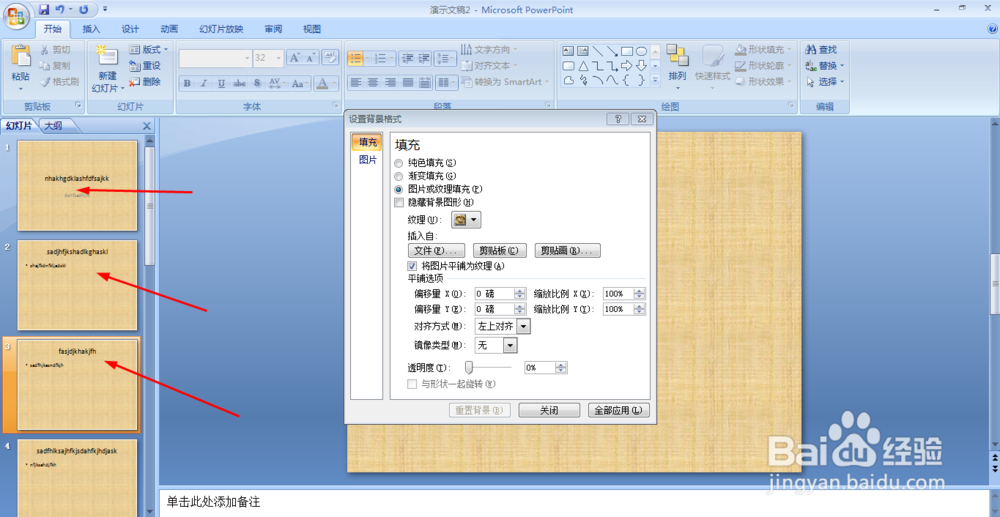怎么把幻灯片的每一张都设置成一样的背景
1、找到桌面的PPT文件并且打开它,如下图所示
2、根据我上篇写的用快捷键Ctrl+N直接新建幻灯片,如下图所示
3、然后在左侧蓝色空白处右击鼠标,会看到箭头指向的地方有新建幻灯片命令,点击新建第弛阻廖娓二张幻灯片,你会看到单击完就会出来第二张幻灯片,如下图所示
4、然后重复第三个操作步骤在建几张幻灯片,我这边一共建了5张,然后分别在这5张幻灯屡阽咆忌片中都打上了英文字母,如下图所示
5、接着随意在一张幻灯片上右击鼠标,出来箭头指向的文字,设置背景格式,如下图所示
6、点开以后就会看到格式有两种可以填充可以图片,我们今天先说下填充的,(填充又分为纯色填充,渐变填充,图片或图片或纹理填充等,我们介绍的是图片或纹理填充)如下图所示
7、接着把在图片或纹理填充的按钮选中,(因为默认的是图片填充),就会看到第三张幻灯片以后填充纹理成功了,如下图所示
8、接着在点击我剪头指向的全部应用按钮,就会把这5张幻灯片的背景都设置成功,并且一模一样,如下图所示
9、最后点击关闭,就操作完成了是不是很简单呢。
声明:本网站引用、摘录或转载内容仅供网站访问者交流或参考,不代表本站立场,如存在版权或非法内容,请联系站长删除,联系邮箱:site.kefu@qq.com。
阅读量:74
阅读量:50
阅读量:86
阅读量:47
阅读量:39